本教程主要讲美图秀秀如何在图片上画箭头?操作起来是很简单的,想要学习的朋友们可以跟着小编一起去看一看下文,希望能够帮助到大家。
1、打开美图秀秀软件,点击“打开”,选择需要标记的图片。
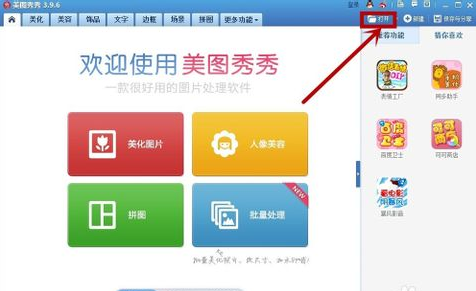
美图秀秀
2、打开图片,点击“涂鸦笔”,进入涂鸦笔界面。
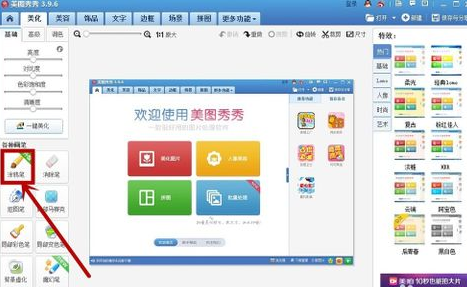
美图秀秀
3、进入涂鸦笔界面,点击“形状”,选择需要的图形。
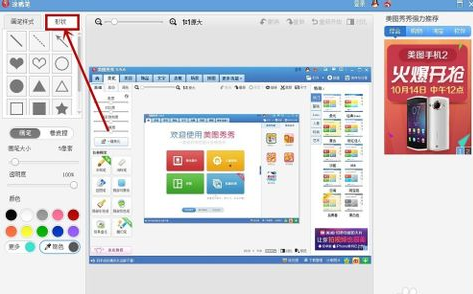
美图秀秀
4、调整画笔大小,可以用键盘上的左右键来调整画笔像素。
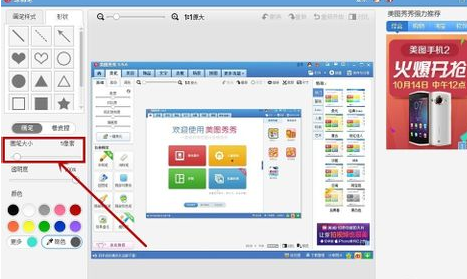
美图秀秀
5、选择自己需要颜色,画箭头:在涂鸦笔界面,点击“形状”,选择需要的箭头。
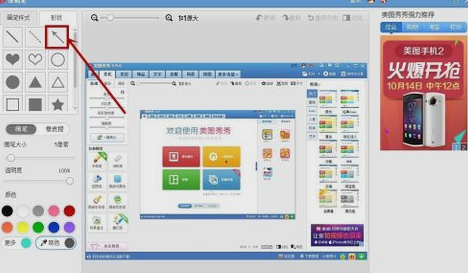
美图秀秀
以上就是美图秀秀如何在图片上画箭头的全部内容了,大家都学会了吗?
 天极下载
天极下载
































































